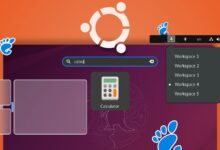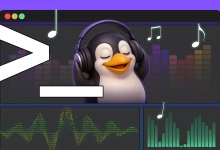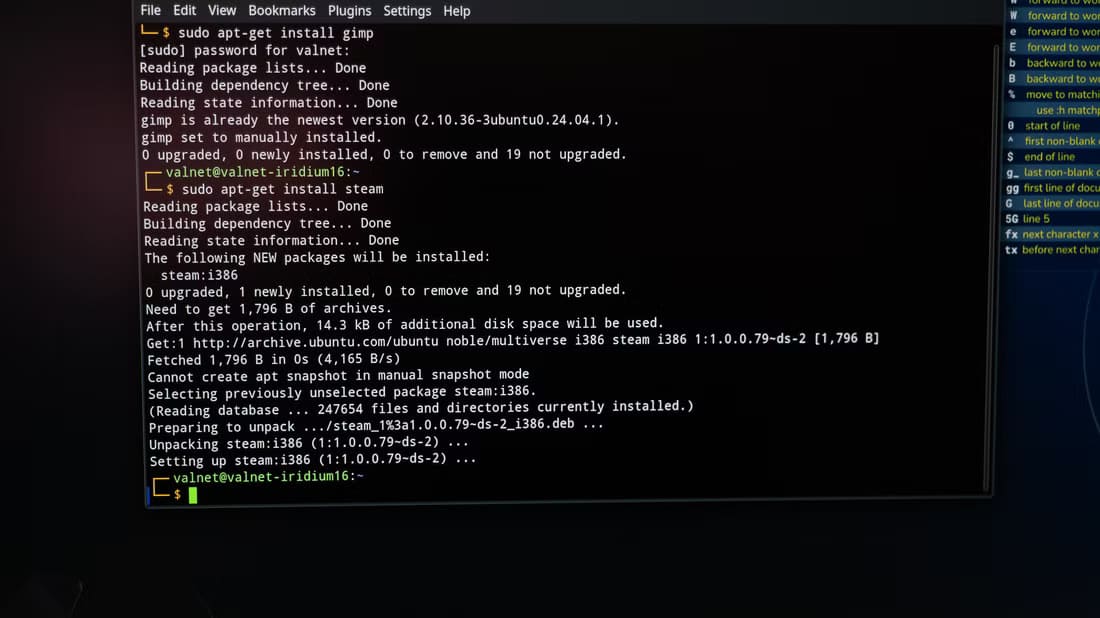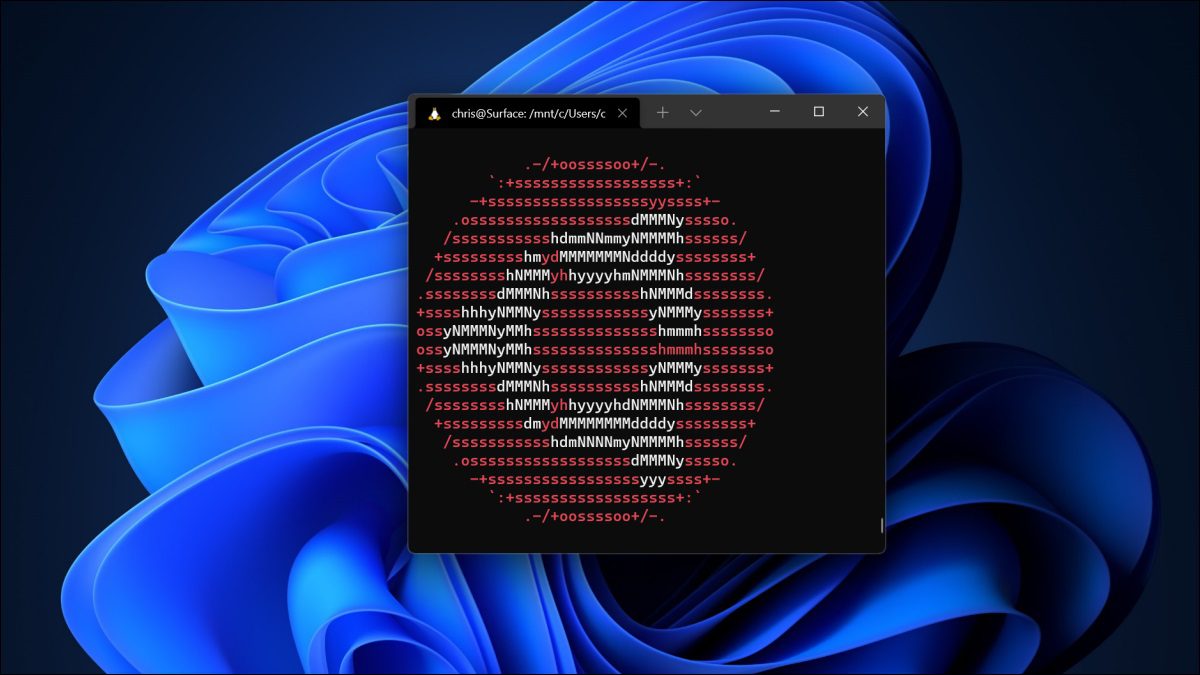Terminal في Linux هي أداة قوية تمنحك تحكمًا كاملًا في نظام التشغيل من خلال أوامر بسيطة لكنها فعالة، لكن بالنسبة للمبتدئين قد تكون مرعبة بعض الشيء بسبب إمكانية تنفيذ أوامر قد تلحق الضرر بالنظام إذا استُخدمت بشكل خاطئ. لحسن الحظ، تعلم استخدام Terminal بأمان ليس بالأمر الصعب إذا عرفت الأوامر الأساسية التي تحتاجها لتنجز مهامك اليومية، والأوامر التي يجب أن تتجنبها تمامًا لحماية جهازك. في هذا المقال ستجد دليلًا شاملًا يساعدك على اكتساب الثقة أثناء استخدام الطرفية دون الخوف من إتلاف النظام.
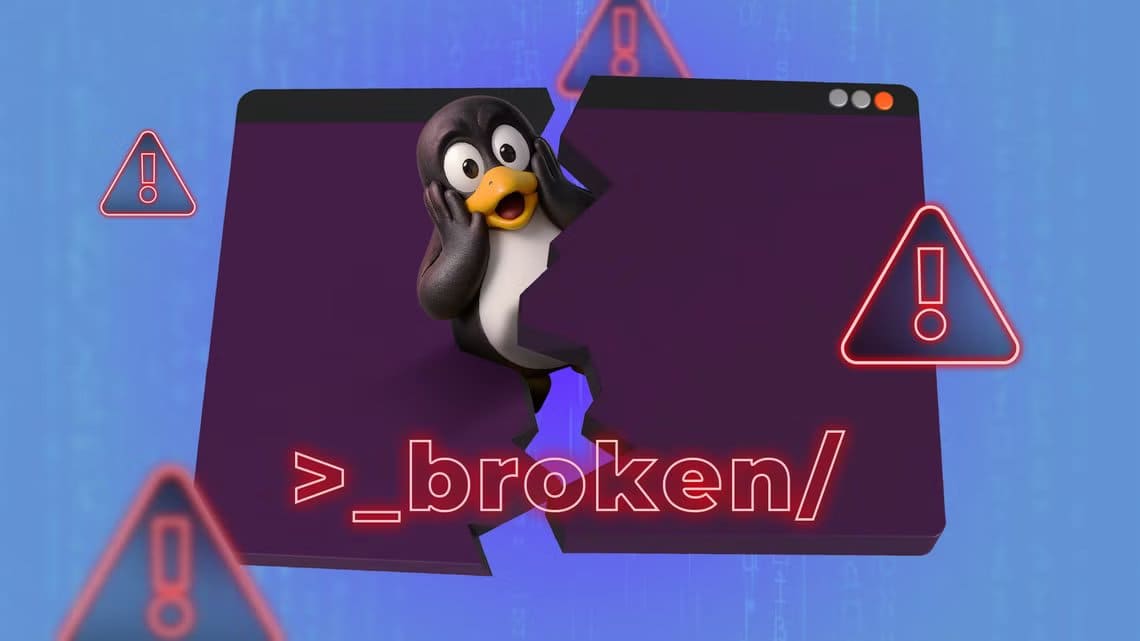
ملخص
- توخَّ الحذر عند استخدام Terminal في Linux لتجنب تلف النظام.
- من الأوامر الخطيرة التي يجب الانتباه لها: rm وdd.
- يُعد التشغيل كمستخدم عادي، والتحقق من العمليات جيدًا، والاحتفاظ بنسخ احتياطية أمرًا بالغ الأهمية.
مع أن Terminal في Linux لا تزال جزءًا من لينكس، إلا أنها قد تُسبب تلف نظامك إذا لم تكن حذرًا. إليك كيف أحافظ على سلامتي عند استخدام الطرفية، وأُريك كيف يُمكنك إصلاح الأخطاء إذا ارتكبت.
لماذا يجب أن تكون حذرًا عند استخدام Linux
ورث Linux الكثير من فلسفة تصميمه من يونكس، الذي طُوِّر لأول مرة في مختبرات بيل في أواخر الستينيات. في ذلك الوقت، لم تكن هناك أجهزة كمبيوتر شخصية. كانت الحوسبة تُجرى على أجهزة كمبيوتر كبيرة أو أجهزة كمبيوتر صغيرة. صُممت أنظمة تشغيل الكمبيوتر للمستخدمين المحترفين وذوي الخبرة. وكان يونكس، على وجه الخصوص، يُعتبر “من قِبل المبرمجين، للمبرمجين”.
على الرغم من الخطوات الكبيرة التي اتُخذت لتوسيع إمكانية الوصول إلى أنظمة شبيهة بيونكس من خلال واجهات مستخدم أكثر سهولة، إلا أن طرفية لينكس تعكس جذورها التقنية. بخلاف بيئات واجهة المستخدم الرسومية الحديثة، لا تحاول واجهات لينكس حمايتك من نفسك. إذا أردت حذف ملف أو تعديله، حتى لو كان ملفًا مهمًا، فإذا كانت لديك الأذونات الصحيحة، فسيسمح لك النظام بالمضي قدمًا، حتى لو أدى ذلك إلى إتلاف النظام.
إذا حذفت ملفًا من خلال الطرفية، فلن تتمكن من استعادته. سيُحذف إلى الأبد، إلا إذا كانت لديك نسخة احتياطية.
من الممكن أيضًا أن تمنعك من تسجيل الدخول، أو تشغيل الطرفية، أو حتى تشغيل الجهاز إذا لم تكن حذرًا. قد تتمكن من استعادة نظامك من النسخ الاحتياطية إذا قمت بإنشائها، أو قد تتمكن من إصلاح المشكلة عن طريق تشغيل وحدة تخزين USB. في أسوأ الأحوال، قد تضطر إلى إعادة تثبيت نظام التشغيل. يمكن إصلاح العديد من الأمور في لينكس، ولكن من الأفضل قضاء الوقت في القيام بما تريد فعله حقًا بدلاً من إصلاح جهازك.
ما هي الأوامر الخطرة؟
يجب الحذر من تشغيل الأوامر التي قد تسبب فقدان البيانات.
الأمر الذي يجب توخي الحذر الشديد عند استخدامه هو rm، وهو الأمر الذي يحذف الملفات في الطرفية. كما ذكرتُ سابقًا، عند حذف ملف باستخدام rm، يختفي نهائيًا. لا توجد سلة مهملات، لذا لا يمكنك استعادة ما حذفته بالخطأ، حتى لو ارتكبتَ خطأً مطبعيًا.

والأسوأ من ذلك، أن نظام التشغيل قد يستبدل الموقع الفعلي للملف على القرص، مما يجعل استعادته مستحيلة. يمكنك الاستعانة بخدمة استعادة بيانات أو محاولة استعادته بنفسك، لكن العملية ستستغرق على الأرجح وقتًا و/أو مالًا أكثر بكثير مما تستحقه لملف صغير، لذا يُفضل استخدام وسائل أخرى كلما أمكن.
الأمر الآخر الذي قد يُسبب فقدانًا كبيرًا للبيانات هو dd. ينسخ هذا الأمر بتات من ملف إلى آخر، ولكن يُطلق عليه اسم “مُدمر الأقراص” لسبب وجيه. من الأمور التي يُخطئ فيها الكثيرون موقعَي المصدر والوجهة. إذا خلطتَ بينهما، فقد تُفقد كل ما كان موجودًا على ذلك الجهاز.

يجب عليك أيضًا الحذر من تعديل ملفات النظام. يعتمد لينكس على هذه الملفات في أمور كثيرة، مثل الاتصال بالإنترنت وتشغيل لينكس نفسه. إذا عدّلت شيئًا دون معرفة ما تفعله، أو حتى ارتكبت خطأً مطبعيًا، فقد يجعل ذلك النظام أقل أمانًا، أو الأسوأ من ذلك، قد يجعله غير قابل للتشغيل.
يمكن لملفات بدء تشغيل shell أيضًا أن تجعل تشغيل shell مستحيلًا إذا أخطأت فيها. هذا أمر تعلمته بصعوبة.
قد تُفسد نظامك إذا لم تكن تعرف ما تفعله.
أستخدم كمستخدم عادي كلما أمكن
خط الدفاع الأول ضد أي أوامر أو تعديلات خاطئة هو التشغيل كمستخدم عادي. أستخدم كمستخدم عادي فقط قدر الإمكان. المرات الوحيدة التي أستخدم فيها صلاحيات الجذر هي عندما أحتاج فعليًا إلى إجراء تغييرات على مستوى النظام، مثل تثبيت برنامج جديد أو إجراء تغييرات على ملفات التكوين. عند الحاجة، أستخدم sudo أو su، حسب نوع النظام الذي أستخدمه.
ستساعد حماية الملفات والمستخدمين على منع أي تغييرات غير مرغوب فيها. أولًا، يُجبرني كتابة “sudo” على التفكير فيما أفعله. أحاول تجنب إجراء تغييرات كبيرة عندما أكون متعبًا أو مستعجلًا.
أُراجع العمليات التي يُحتمل أن تكون محفوفة بالمخاطر
عندما أعلم أنني أقوم بشيء يُحتمل أن يكون محفوفة بالمخاطر، أُبطئ وأُحاول التفكير فيما أفعله. إذا كنت سأحذف ملفًا، فأُراجع سطر الأوامر للتأكد من أنه الملف الصحيح. إذا كنت أُعدّل ملف نظام، فأتأكد من عدم وجود أي أخطاء إملائية قبل حفظ الملف في المحرر وإعادة التشغيل.
هذه أمور تعلمتها من تجربتي. تعلمت توخي الحذر ليس على نظام لينكس، بل على جهاز كمبيوتر يعمل بنظامي DOS/Windows من طفولتي. كنت أحاول تشغيل لعبة قديمة تعمل بتقنية CGA، مع نظام ألوان أرجواني مُقزز (يعتمد على RGB)، باستخدام لوحة ألوان مختلفة. لاحظتُ أنه بإمكاني الانتقال إلى شاشة إعداد BIOS، وتغيير إعدادات النظام. غيّرتُ إعدادات بطاقة الفيديو. بطريقة ما، تمكنتُ من مسح جميع إعدادات BIOS وحفظها. إذا كنتَ تعرف أي شيء عن أجهزة الكمبيوتر، فهذا أمرٌ سيئ. لم يعد النظام يعرف مكوناته، لأن ذلك كان قبل عصر التوصيل والتشغيل. لم تكن هناك مشاكل خطيرة في الأجهزة، وتم إصلاح النظام في النهاية، لكن والدي كان غاضبًا جدًا، واضطررتُ للعب في الخارج!
منذ ذلك الحين، أصبح نهجي في إدارة النظام أكثر تحفظًا. أحاول تجنب إجراء أي تغييرات على النظام إلا عند الضرورة القصوى. أتفهم الرغبة في التخصيص إذا كنت جديدًا على لينكس، ولكن يبدو أن الكثير من المستخدمين يتبعون نهجًا يعتمد على إصلاح الأشياء التي لا تُعتبر معطلة إلا بعد حدوثها، ثم يلجأون إلى بعض المنتديات طلبًا للمساعدة.
لديّ نسخة احتياطية لـ Terminal في متناول يدي.
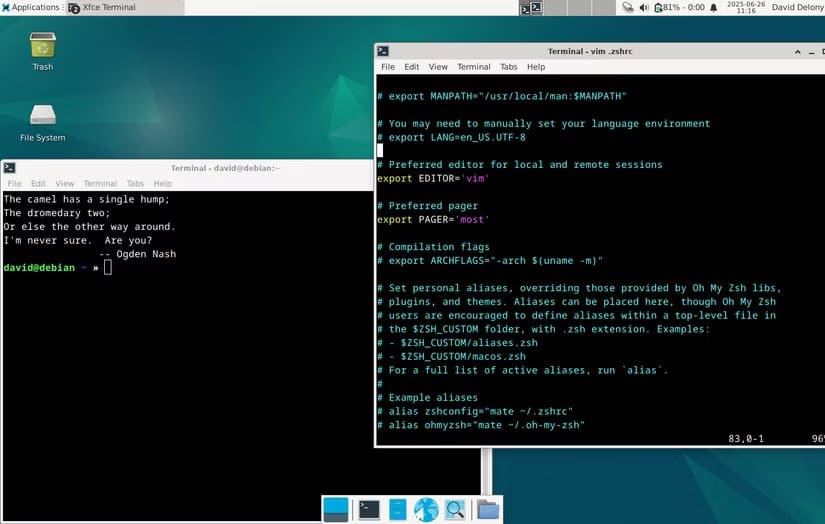
عندما أُجري تغييرات على ملفات بدء تشغيل shell، مثل ملف .bashrc الخاص بـ Bash أو .zshrc الخاص بـ Zsh، يكون لديّ طرفية أخرى جاهزة. سأختبر تغييراتي في طرفية أخرى بتشغيل أمر المصدر لقراءة التغييرات:
source .zshrcبعد ذلك، أراقب هذه المحطة الطرفية بحثًا عن أي رسائل خطأ أو أي شيء يمنعها من العمل. سأستخدم المحطة الطرفية الأخرى كمحطة “معروفة الصلاحية”. يمكنني التراجع عن أي تغييرات في نافذة هذه المحطة الطرفية إذا لزم الأمر. هذا يمنحني راحة البال، نظرًا لاستخدامي المتكرر لها.
نسخ الملفات المهمة احتياطيًا
من الأمور التي يجب عليك فعلها نسخ الملفات المهمة احتياطيًا، بغض النظر عن نظام التشغيل الذي تستخدمه.
عند إجراء تغيير على ملف نظام، أفضل عمل نسخة احتياطية محلية سريعة لحالة الملف المعروف صلاحيته بامتداد “.bak”:
cp example.conf example.conf.bakإذا ارتكبت خطأً ولا يزال بإمكاني التمهيد إلى النظام، فيمكنني ببساطة نسخه مرة أخرى:
cp example.conf.bak example.confسيؤدي هذا إلى استبدال الملف المُعدَّل بنسخة من الملف الأصلي.
يُنصح أيضًا بنسخ أي بيانات لا ترغب في فقدها احتياطيًا، خاصةً على وسيط تخزين خارجي أو محرك أقراص شبكة.
إنقاذ نظام معطل
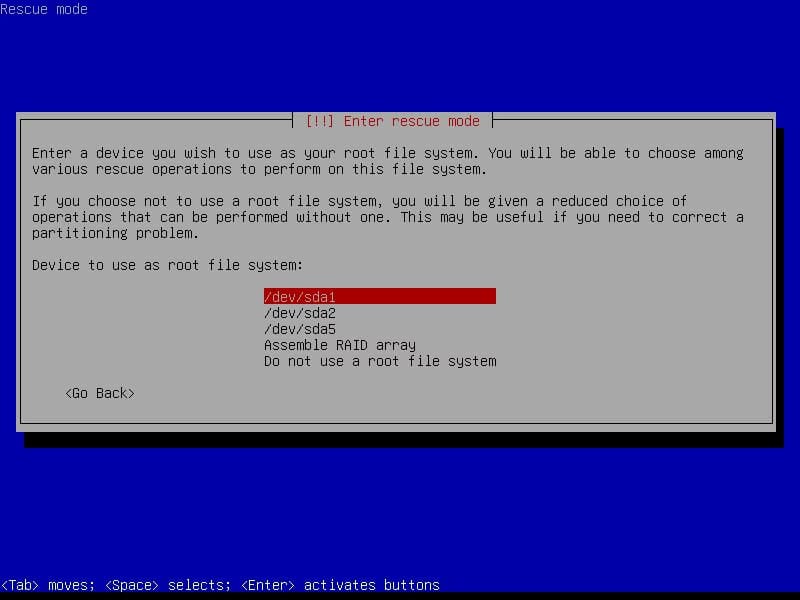
إذا ارتكبت خطأً، فالأمر لم يُحل. هناك بعض الأمور التي يمكنك القيام بها. إذا كانت لديك نسخ احتياطية، يمكنك استعادتها والتخلص من الخطأ المُسبب أو إعادة الملفات التي حذفتها بالخطأ. المشكلة الوحيدة هي ضرورة الالتزام بعمل نسخ احتياطية.
يمكنك أيضًا تجهيز وسائط قابلة للتشغيل، مثل مفتاح USB مع وسائط تثبيت لينكس. تحتوي العديد منها على أدوات لتشغيل تشخيصات الأجهزة. في أغلب الأحيان، يمكنك تثبيت قرص لينكس الصلب أو قرص SSD وإجراء تغييرات من وسائط التشغيل لاستعادة نظامك إلى حالة التشغيل الطبيعية.
إذا تسبب ذلك في تلف نظامك، يمكنك مسحه وإعادة تثبيت لينكس كحل أخير. تظهر أعلاه قائمة استرداد ديبيان في برنامج التثبيت.
مع أن هذه الحلول فعّالة، إلا أنني وجدت أن الوقاية أفضل بكثير. هذه الأمور أشبه بوضع خطط لمواجهة الكوارث. أنت تريد تجنب الحاجة لاستخدامها في المقام الأول، لكنك ستكون سعيدًا بوجود الخيار.
لقد وجدت أن أفضل وسيلة للوقاية هي الرسالة التي تظهر لك عند تشغيل sudo لأول مرة. من نصائحه أنه يجب عليك “التفكير قبل الكتابة”. هذا هو الدرس الذي يجب عليك تعلمه عند استخدام سطر الأوامر في لينكس.
إذا كنت جديدًا على استخدام طرفية لينكس، فمن المهم توخي الحذر في الأوامر التي تُنفذها. بقليل من التبصر، يمكنك تجنب المشاكل التي قد تُجبرك على إعادة تثبيت نظام التشغيل.
ابدأ بتجربة الأوامر الأساسية في Terminal على نظام Linux وطبق النصائح التي شاركناها في هذا المقال لتحمي نظامك من الأخطاء الخطيرة. إذا واجهت أي مشكلة أو لديك نصائح إضافية للمبتدئين في استخدام الطرفية، شاركها معنا في التعليقات ليستفيد الجميع ويتعلموا معًا بثقة أكبر.